共享任務列表 – Microsoft支持,創建和共享列表-Microsoft支持
創建和共享列表
要共享列表,請通過選擇創建列表右上方的共享圖標打開共享菜單.
分享任務列表
您可以與您與他人創建的任務列表共享.

- 選擇 分享 在任務窗口的頂部.
- 選擇 創建邀請鏈接.
- 點擊 複製鏈接.
- 打開一個新的電子消息,並將其介紹給您要分享您的列表的人.
- 將鏈接粘貼到您的消息中並發送.
注意到: 電子郵件是分享邀請鏈接的一種方式. 您也可以使用Microsoft團隊等消息傳遞應用程序將其發送給人們.
管理共享參數

- 要限制分享到當前列表的成員,請選擇 分享.
- 選擇 管理訪問.
- 激活對面的開關按鈕 限制對當前成員的訪問. 這是停用對邀請鏈接的訪問和當前成員的限制列表的看法.
- 您也可以選擇紅色按鈕 停止共享 停用任務列表的共享. 一旦您停止共享,只有您才能訪問列表.
創建和共享列表
要創建一個列表,請選擇 + 新列表 在您的列表中. 此操作使您可以創建一個可以重命名的偏置列表.
共享列表
要共享列表,請通過選擇創建列表右上方的共享圖標打開共享菜單.
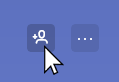
打開共享菜單後,選擇 創建邀請鏈接 > 複製鏈接, 然後將共享鏈接粘合在您喜歡的電子郵件或Messenger應用程序中,以將其發送給您的員工.
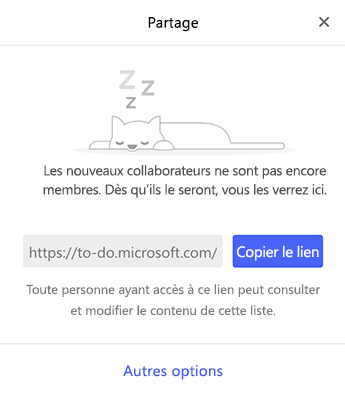
要停用共享鏈接或將共享限製到列表的當前成員,請選擇共享圖標以打開共享菜單. 選擇 管理訪問 > 限制對活動成員的訪問 因此,沒有其他成員可以加入列表.
您也可以選擇 停止共享 停用共享鏈接. 停止共享後,當前列表的成員將無法訪問它,您的列表將再次私有.
Microsoft在以下情況下支持列表共享列表:
- 在Microsoft人員帳戶之間共享.
- 在同一工作場所或培訓中分享不同帳戶之間的分享.



